Cách quét mã QR code trên ứng dụng Zalo trên điện thoại nhanh chóng và dễ dàng.
Trong thời đại công nghệ 4.0, việc sử dụng mã QR code và mã vạch đã trở thành một phần không thể thiếu trong cuộc sống hàng ngày. Tuy nhiên, không phải ai cũng biết cách quét mã QR trên Zalo, cách quét mã vạch trên Zalo sao cho đúng. Bài viết này của Gteltsc sẽ hướng dẫn bạn từng bước thực hiện, giúp bạn tận dụng tối đa tính năng này trên ứng dụng Zalo.
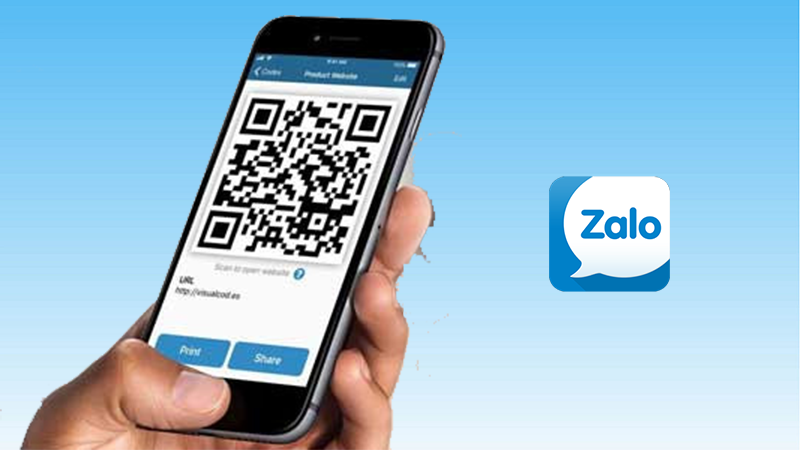
Thông tin chi tiết về tính năng quét mã QR trên Zalo
- Cách thức hoạt động: Khi bạn quét mã QR, ứng dụng Zalo sẽ đọc thông tin được mã hóa trong mã đó và thực hiện hành động tương ứng, như thêm bạn, mở liên kết, hoặc hiển thị thông tin sản phẩm.
- Các loại mã QR: Zalo hỗ trợ nhiều loại mã QR khác nhau, bao gồm mã QR kết bạn, mã QR đăng nhập, mã QR dẫn đến trang web, v.v.
- Lợi ích khi sử dụng:
- Tiết kiệm thời gian: Quét mã QR giúp bạn tiết kiệm thời gian so với việc nhập thông tin thủ công.
- Tăng tính tương tác: Mã QR tạo ra sự tương tác thú vị giữa người dùng và các nội dung trực tuyến.
- Tăng khả năng tiếp cận: Các doanh nghiệp có thể sử dụng mã QR để tiếp cận khách hàng một cách hiệu quả hơn.
Cách quét mã QR code bằng ứng dụng Zalo
Hướng dẫn nhanh
- Mở ứng dụng Zalo, chọn biểu tượng Thêm ở góc phải phía dưới màn hình.
- Chọn biểu tượng QR Code ở góc trên bên phải màn hình.
- Di chuyển camera đến khu vực có mã QR để quét.
Hướng dẫn chi tiết
Bước 1: Mở Zalo > Chọn biểu tượng Thêm ở góc phải phía dưới màn hình > Chọn biểu tượng QR Code ở góc trên bên phải màn hình.
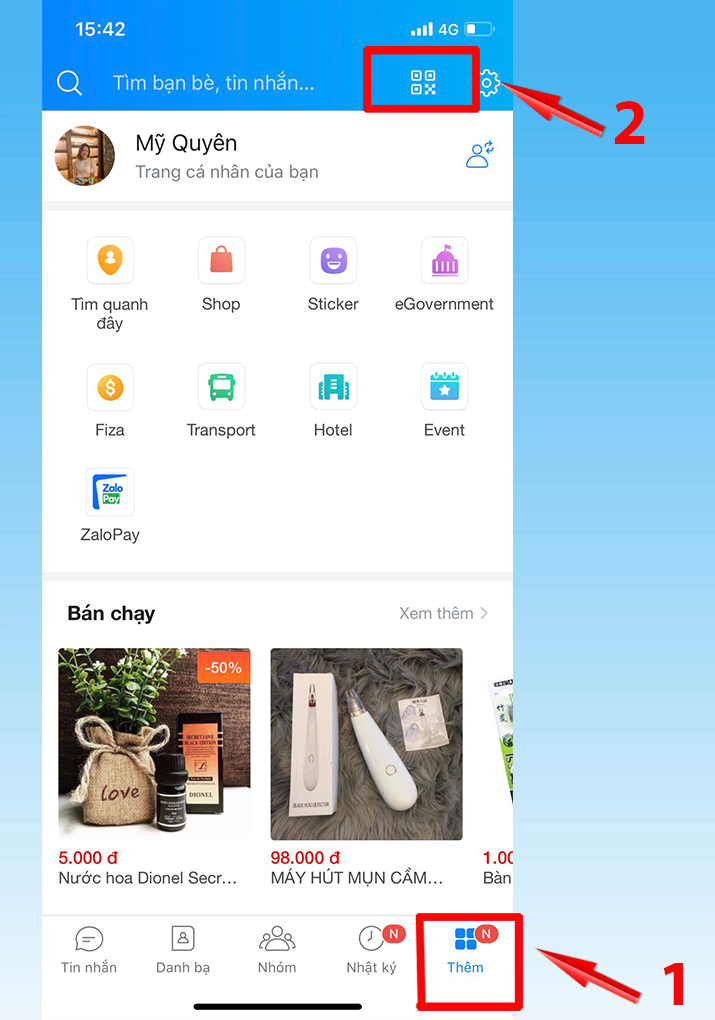
Bước 2: Di chuyển camera đến vùng có mã QR để quét > Đọc thông tin mà mã QR dẫn đến.
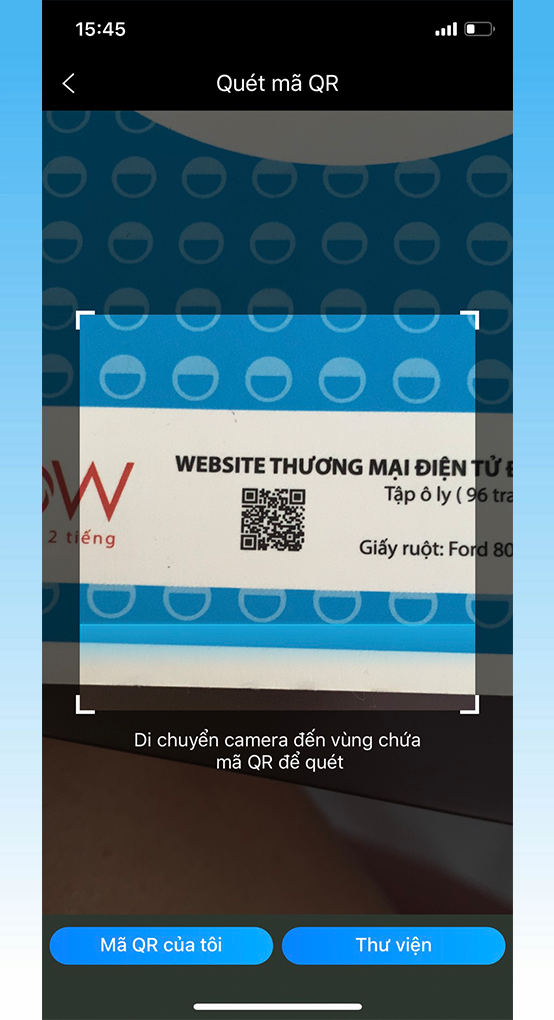
Một số nguyên nhân khiến không quét được mã QR Code và cách khắc phục
Nguyên nhân
- QR code được thiết kế không đúng cách.
- Dán mã QR ở vị trí không chính xác.
- QR Code bị thiếu chi tiết.
- QR code bị mờ, nhòe như: in trên bề mặt bóng (ép nhựa), in trên sản phẩm trong suốt.
- Sử dụng màu in mã vạch không đúng cách.
- Chiều dài của mã vạch không phù hợp.
Cách khắc phục
- Kiểm tra lại mã QR: Đảm bảo mã QR được thiết kế đúng chuẩn, không bị lỗi và có kích thước phù hợp.
- Điều chỉnh điều kiện quét: Tìm vị trí có ánh sáng vừa phải, giữ thiết bị quét vuông góc với mã QR và đảm bảo khoảng cách quét phù hợp.
- Sử dụng ứng dụng quét mã QR khác: Nếu ứng dụng hiện tại không hoạt động tốt, hãy thử sử dụng một ứng dụng khác.
- Làm sạch bề mặt mã QR: Loại bỏ bụi bẩn, vết xước trên bề mặt mã QR.
- In lại mã QR: Nếu mã QR bị mờ hoặc hỏng, hãy in lại một mã QR mới với chất lượng tốt hơn.
Hy vọng rằng những hướng dẫn trong bài viết sẽ giúp bạn quét mã QR code và mã vạch trên Zalo một cách thuận tiện hơn. Cảm ơn bạn đã đọc, Gteltsc chúc bạn có những trải nghiệm thú vị với ứng dụng Zalo!
Bài viết cùng chủ đề
-

THÔNG TIN CÁC MỐI ĐE DỌA BẢO MẬT TRONG THÁNG 06 – 2022
-

Cách thêm link instagram vào trang Facebook mới 2024
-
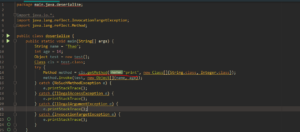
PHÂN TÍCH MỘT GADGET CHAIN LỖ HỔNG PHP UNSERIALIZE TRÊN ZENDFRAMEWORK
-

THÔNG TIN CÁC MỐI ĐE DỌA BẢO MẬT TRONG THÁNG 05 – 2021
-

Giá cước di động còn giảm mạnh
-
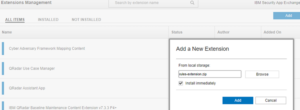
PHÁT TRIỂN CÔNG CỤ TỰ ĐỘNG CHUYỂN ĐỔI SIGMA RULE SANG QRADAR CUSTOM RULE VỚI PYSIGMA




